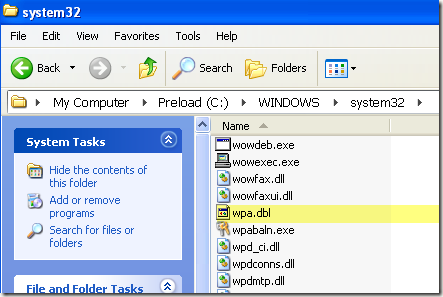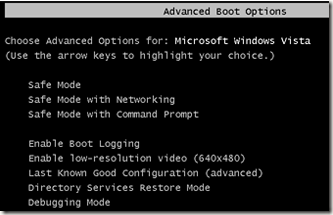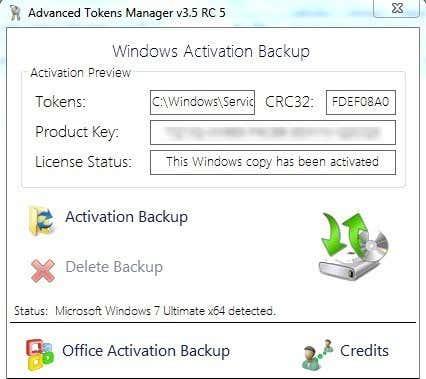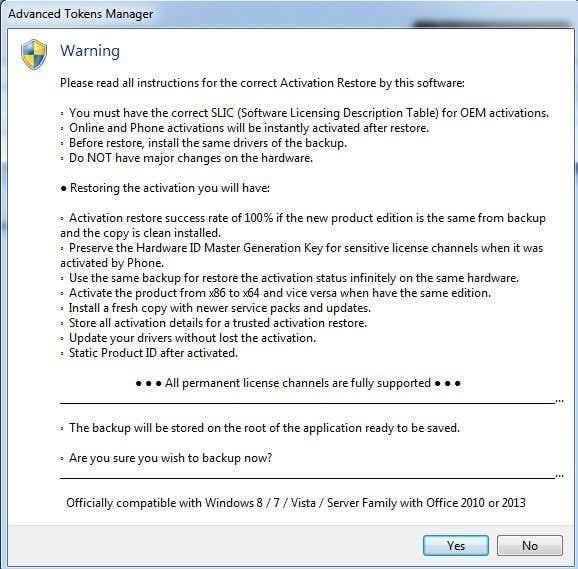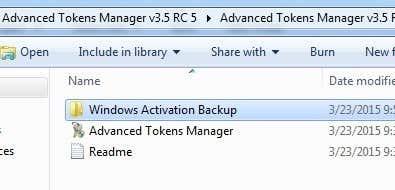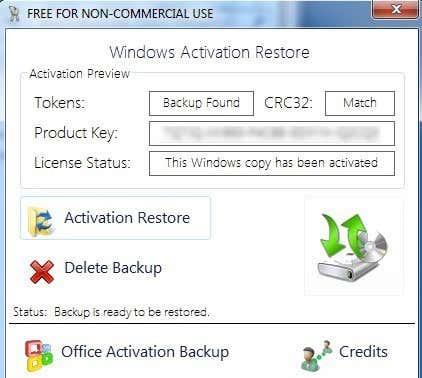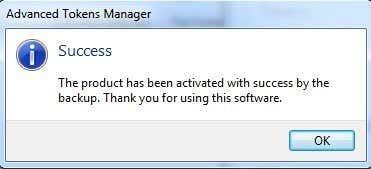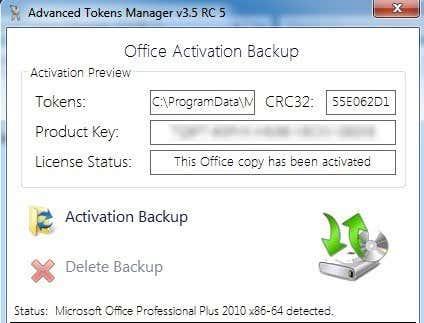Jos aiot tehdä Windowsin puhtaan asennuksen tietokoneellesi, joudut todennäköisesti aktivoimaan Windowsin uudelleen joko verkossa tai puhelimitse. Normaalisti online-uudelleenaktivointi toimii hyvin niin kauan kuin tietokoneesi laitteisto ei ole muuttunut paljoakaan käyttöjärjestelmän alun perin asennuksen jälkeen ja Windows-versio on täsmälleen sama kuin tietokoneen mukana toimitettu versio.
Jos olet vaihtanut kiintolevyjä, näytönohjaimia, muistia jne. ajan myötä, saatat kohdata ongelmia, kun yrität aktivoida Windowsin uudelleen online-tilassa samalla tuoteavaimella. Näissä tapauksissa sinun on soitettava Microsoftille ja suoritettava aktivointi puhelimitse.
Sisällysluettelo
- Lataa palautusmedia
- Windows XP
- Windows Vista, 7, 8
Jos laitteisto ei ole muuttunut liikaa, voit tehdä varmuuskopion tiedoista, joita Windows käyttää varmistaakseen, että kopiosi on kelvollinen, ja palauttaa ne uudelleenasennuksen jälkeen, minkä selitän alla ilmaisohjelmalla.
Lataa palautusmedia
Jos tietokoneeseen on asennettu Windowsin OEM-versio ja teet puhtaan asennuksen Windowsin jälleenmyyntiversiolla, se ei myöskään aktivoidu verkossa. Aiemmin uusien tietokoneiden mukana toimitettiin OEM-DVD, jonka avulla voit asentaa Windowsin uudelleen, mutta viime vuosina useimmissa tietokoneissa on nyt erillinen palautusosio, jonka avulla voit palauttaa ne suoraan kiintolevyltä. Sinulla ei pitäisi olla ongelmia Windowsin aktivoinnissa, jos palautat tällä tavalla.
Jos sinulla ei ole DVD- tai palautusasemaa, voit joko soittaa Microsoftille ja yrittää aktivoida puhelimitse tai ladata ISO-kuvatiedostot suoraan Microsoftilta, mutta sinulla on ehdottomasti oltava COA-tarran tuoteavain. tietokone.
Jotta voit ladata Windows 7 -palautusmedian , sinun on syötettävä kelvollinen tuoteavain, ennen kuin se antaa sinun ladata ISO-tiedoston. Windows 8.1:ssä sinun ei tarvitse antaa tuotetunnusta lataamista varten. Voit hankkia Windows 8.1 ISO:n Microsoftin verkkosivuston Create Media Reset -sivulta.
On syytä huomata, että voit ladata Windows 7 ISO -kuvia vuosia DigitalRiveristä, viralliselta Microsoft-ohjelmistojen jakelijalta. Ne kaikki on kuitenkin poistettu, eivätkä enää toimi. Ainoat lailliset lähteesi ovat yllä olevat Microsoftin linkit.
Toinen huomioitava asia on, että jos tietokoneessasi on Windows 8, näppäin ei voi aktivoida Windows 8.1:tä. Sama pätee, jos sinulla on Windows 8.1 -avain ja yrität aktivoida Windows 8:aa. Jos tarvitset Windows 8 ISO -kuvan, tutustu Päivitä Windows vain tuoteavaimella -sivulle. Kirjoita tähän tuoteavaimesi ja se lataa oikean ISO-kuvan, joka voidaan aktivoida kyseiselle avaimelle.
Windows XP
Windows XP:ssä voit välttää uudelleenaktivoinnin kopioimalla tiedoston Windows-hakemistosta ja tallentamalla sen ulkoiseen tietovälineeseen. Kun Windows XP aktivoidaan ensimmäisen kerran, se luo tiedoston nimeltä WPA.DBL ja tallentaa sen C:\Windows\System32 - hakemistoon.
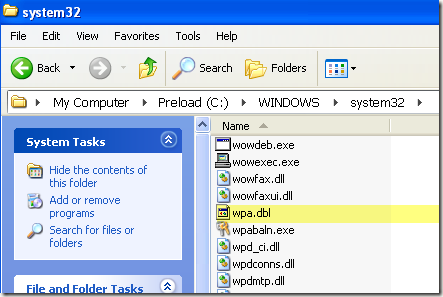
Kopioi tämä tiedosto ulkoiselle tallennuslaitteellesi ja pidä se käsillä. Kun asennat Windowsin uudelleen, saavutat pisteen, jossa sinun on aktivoitava. Hylkää aktivointi ja viimeistele asennus.
Nyt sinun on käynnistettävä tietokoneesi uudelleen vikasietotilassa painamalla F8 käynnistyksen yhteydessä päästäksesi Käynnistyksen lisäasetukset -valikkoon.
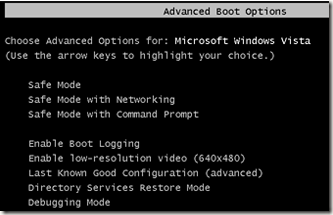
Siirry kohtaan C:\Windows\System32 ja sinun pitäisi nähdä siellä jo WPA.DBL-niminen tiedosto. Nimeä se vain uudelleen muotoon WPA.OLD ja kopioi sitten WPA.DBL:n varmuuskopio nykyiseen sijaintiin.
Käynnistä tietokone uudelleen ja Windows XP:n pitäisi nyt olla aktivoitu ja toimia normaalisti. Muista, että tämä toimii vain, jos käytät WPA.DBL-tiedostoa samasta tietokoneesta, jossa Windows XP alun perin aktivoitiin. Jos asennat XP:n toiselle koneelle ja yrität kopioida WPA.DBL-tiedoston sinne, se ei aktivoidu.
Windows Vista, 7, 8
Jos käytössäsi on Windows Vista, 7 tai uudempi, et voi yksinkertaisesti kopioida yhtä tiedostoa aktivointiongelman välttämiseksi. Tarvitaan paljon enemmän tietoa, mikä tekee siitä paljon monimutkaisempaa.
Onneksi on olemassa ilmainen ohjelma nimeltä Advanced Tokens Manager , joka tekee kopion kaikista aktivointitiedoista puolestasi ja antaa sinun palauttaa ne helposti myöhemmin.
Kun olet ladannut sen ja purkanut tiedostot, jatka ja suorita suoritettava tiedosto. Se ei vaadi asennusta, joten se on mukavaa. Päänäytössä se alkaa havaita kaikki kelvolliset Windows- ja Office-tuotteet.
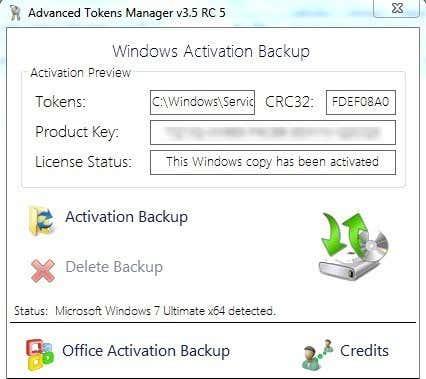
Jos kaikki toimii hyvin, tilan pitäisi tunnistaa Windows-versiosi ja sen pitäisi näyttää tuoteavain yhdessä lisenssin tilan kanssa. Voit varmuuskopioida tiedot napsauttamalla Aktivointivarmuuskopiointi -painiketta. Näyttöön tulee melko suuri valintaikkuna, joka selittää periaatteessa kaikki ominaisuudet ja vaatimukset, jotta aktivointi toimisi oikein. Muista lukea se huolellisesti.
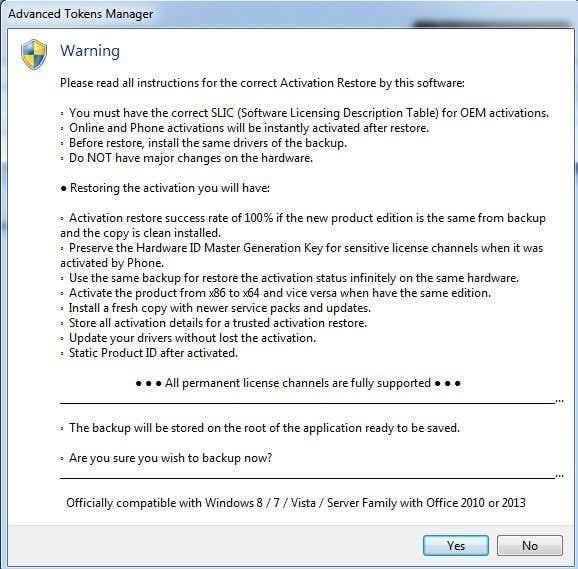
Tärkeimmät asiat tässä ovat se, mitä olin jo maininnut edellä: älä tee suuria laitteistomuutoksia suorittaessasi palautusta ja varmista, että käyttöjärjestelmäversio on sama. Siirry eteenpäin ja napsauta Kyllä , niin varmuuskopio luodaan uuteen kansioon nimeltä Windows Activation Backup , joka sijaitsee samassa kansiossa kuin EXE-tiedosto.
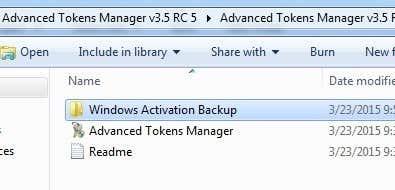
Kopioi tämä kansio jollekin ulkoiselle tietovälineelle ennen Windowsin uudelleenasentamista. Kun olet ladannut Windowsin, lataa ja suorita ohjelma uudelleen. Muista kopioida varmuuskopiokansio samaan kansioon kuin EXE-tiedosto. Ohjelma tunnistaa varmuuskopiokansion ja painike muuttuu Activation Restore - painikkeeksi .
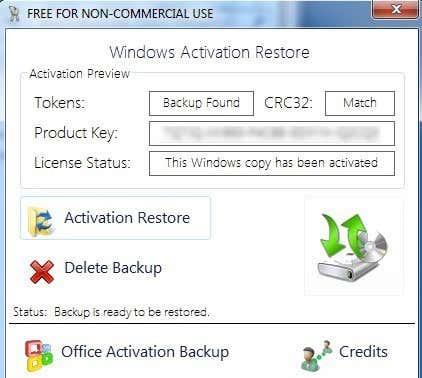
Napsauta sitä ja kun se kysyy, oletko varma, napsauta Kyllä . Odota noin minuutti ja jos ohjelma onnistuu, saat Success - viestin.
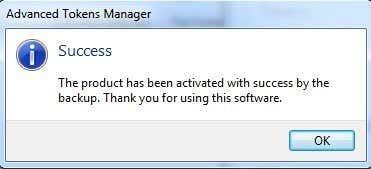
Tässä vaiheessa sinun pitäisi olla hyvä käyttää aktivoitua Windows-kopiota. Huomaa, että jos asensit myös Microsoft Officen, voit napsauttaa Office Activation Backup -painiketta, jolloin voit varmuuskopioida tiedot erikseen.
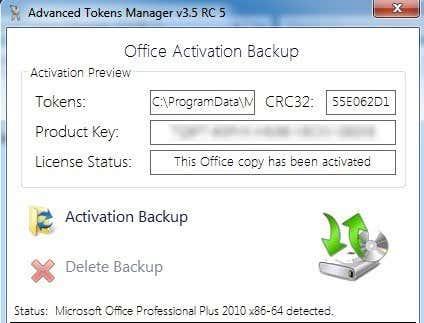
Advanced Tokens Managerin ainoa ongelma on, että se ei tue täysin Windows 8.1:tä. Se voi tallentaa kaikki aktivointitiedot, mutta se voi palauttaa vain puhelimella aktivoitujen Windows 8.1 -kopioiden aktivoinnin. Jos se aktivoidaan verkossa, sitä ei voida palauttaa kunnolla.
Kehittäjät sanovat yrittävänsä selvittää tätä, mutta ohjelmaan ei ole tehty päivitystä syyskuussa 2013, joten se ei ole hyvä merkki. Joka tapauksessa se toimii hyvin Windows Vistassa, Windows 7:ssä ja Windows 8:ssa. Jos sinulla on kysyttävää, lähetä kommentti. Nauttia!